第5课 水中涟漪——制作形状渐变动画
涟漪效果——精选推荐
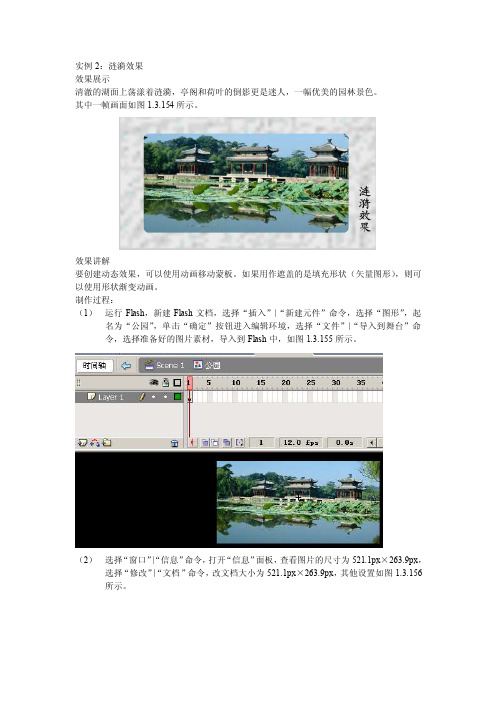
实例2:涟漪效果效果展示清澈的湖面上荡漾着涟漪,亭阁和荷叶的倒影更是迷人,一幅优美的园林景色。
其中一帧画面如图1.3.154所示。
效果讲解要创建动态效果,可以使用动画移动蒙板。
如果用作遮盖的是填充形状(矢量图形),则可以使用形状渐变动画。
制作过程:(1)运行Flash,新建Flash文档,选择“插入”|“新建元件”命令,选择“图形”,起名为“公园”,单击“确定”按钮进入编辑环境,选择“文件”|“导入到舞台”命令,选择准备好的图片素材,导入到Flash中,如图1.3.155所示。
(2)选择“窗口”|“信息”命令,打开“信息”面板,查看图片的尺寸为521.1px×263.9px,选择“修改”|“文档”命令,改文档大小为521.1px×263.9px,其他设置如图1.3.156所示。
(3)在“文件”菜单里选择“保存”命令,可以选择保存的路径,可以修改文件名,还可以修改文件保存的类型,默认是保存为Flash8文档。
(4)选择“窗口”|“库”命令,打开“库”面板,将“公园”符号拖入舞台,打开“对齐”面板,单击“相对于舞台”按钮,单击“水平居中”和“垂直居中”按钮,使之居中。
双击层名处,改层为“公园”。
(5)选择“插入”|“时间轴”|“图层”命令,改层名为“界面”,用矩形工具画一个与舞台等大的蓝色矩形,单击矩形工具选项中的“圆角矩形半径”按钮,设置半径为10点,如图1.3.157所示。
图1.3.157 设置半径(6)在适当的位置画红色圆角矩形(只要不是蓝色就可以),如图1.3.158所示。
图1.3.158 制作界面(7)单击空白处,取消选中状态,再单击中间的红色矩形,按Del键删除。
(8)选择“文件”|“导入”|“导入到库”命令,将一个墙砖位图导入,选择“窗口”“混色器”命令,从中选择“位图”填充,单击墙砖位图,如图1.3.59所示。
图1.3.159 填充位图,制作界面(9)选择“插入”|“时间轴”|“图层”命令,重复操作,插入两层,改名为“公园1”和“公园2”,单击“公园1”层和“公园2”层的第1帧,选择“编辑”|“时间轴”|“粘贴帧”命令,打开“变形”面板,选中“约束”复选框,在文本框中输入102%,稍微放大一些,如图1.3.160所示。
六年级信息技术 第5课神奇的变化——制作形状补间动画教学设计
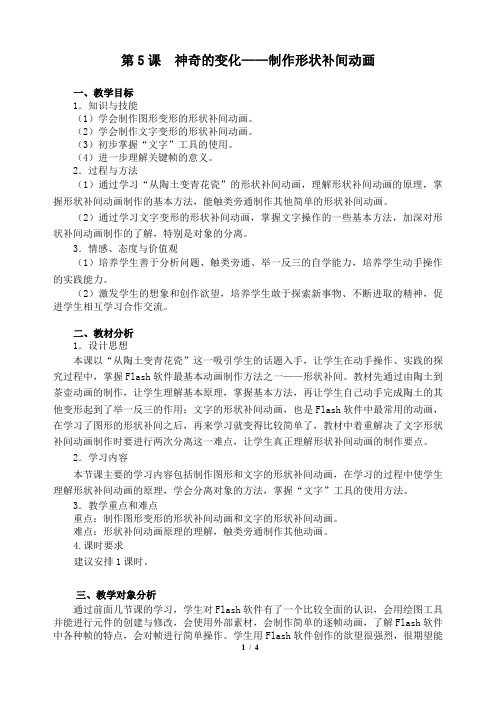
第5课神奇的变化——制作形状补间动画一、教学目标1.知识与技能(1)学会制作图形变形的形状补间动画。
(2)学会制作文字变形的形状补间动画。
(3)初步掌握“文字”工具的使用。
(4)进一步理解关键帧的意义。
2.过程与方法(1)通过学习“从陶土变青花瓷”的形状补间动画,理解形状补间动画的原理,掌握形状补间动画制作的基本方法,能触类旁通制作其他简单的形状补间动画。
(2)通过学习文字变形的形状补间动画,掌握文字操作的一些基本方法,加深对形状补间动画制作的了解,特别是对象的分离。
3.情感、态度与价值观(1)培养学生善于分析问题、触类旁通、举一反三的自学能力,培养学生动手操作的实践能力。
(2)激发学生的想象和创作欲望,培养学生敢于探索新事物、不断进取的精神,促进学生相互学习合作交流。
二、教材分析1.设计思想本课以“从陶土变青花瓷”这一吸引学生的话题入手,让学生在动手操作、实践的探究过程中,掌握Flash软件最基本动画制作方法之一——形状补间。
教材先通过由陶土到茶壶动画的制作,让学生理解基本原理,掌握基本方法,再让学生自己动手完成陶土的其他变形起到了举一反三的作用;文字的形状补间动画,也是Flash软件中最常用的动画,在学习了图形的形状补间之后,再来学习就变得比较简单了,教材中着重解决了文字形状补间动画制作时要进行两次分离这一难点,让学生真正理解形状补间动画的制作要点。
2.学习内容本节课主要的学习内容包括制作图形和文字的形状补间动画,在学习的过程中使学生理解形状补间动画的原理,学会分离对象的方法,掌握“文字”工具的使用方法。
3.教学重点和难点重点:制作图形变形的形状补间动画和文字的形状补间动画。
难点:形状补间动画原理的理解,触类旁通制作其他动画。
4.课时要求建议安排1课时。
三、教学对象分析通过前面几节课的学习,学生对Flash软件有了一个比较全面的认识,会用绘图工具并能进行元件的创建与修改,会使用外部素材,会制作简单的逐帧动画,了解Flash软件中各种帧的特点,会对帧进行简单操作。
信息技术五年级

课时计划(总第3课时)
第三课 礼花绽放 ----在动画中导入位图
1.掌握打开动画文件的方法。 2.掌握插入图层的方法。 3.理解“矢量图”与“位图”的概念;学会在动画中导入“位
图”图片并调整位图的大小与位置。
教学重点 教学难点
1、插入图层。 2、在动画中导入“位图”图片并调整位图的大小与位置.
“矢量图”与“位图”的概念
教学用具 计算机房
教学时数 1
教学步骤
教师活动
一、导入 新课
二、讲授 新课
1、教师播放动画“礼花绽放”。 2、讲解图层的概念。 3、教师演示制作动画“礼花绽放” 的操作步骤:
①打开源文件“新春快乐”。
② 在“时间轴”上插入新图层。
③导入背景图片“礼花绽放”。
④调整图层次序。
⑤播放动画 。 4、教师巡回指导。 5、退出Flash MX:
(2)演示通过“文档属性”以及“窗口”→“属性” 命令来设置舞台大小、舞台背景色。
(3)讲解演示制作第一帧动画的操作过程。
(4)讲解演示制作第二帧动画的操作过程
(5)讲解演示制作第三帧动画的操作过程
(6)观看动画效果。
1、欣赏逐帧动画 “新春快乐”。
2、听看理解帧的 概念及设置舞台大 小和背景色的操作 过程。
教师小结
今天我们学习了使用Flash动画播放 器播放用Flash制作的动画、启动 Flash MX 、Flash MX的工作界面等, 同学们学的都认真。
课时计划(总第2课时)
教学内容
第二课 新春快乐 ----制作逐帧动画
教学目标
教学重点 教学难点 教学用具
1.学会通过“文档属性”以及“窗口”→“属性”命令来设置舞 台大小、舞台背景色。
五年级上册信息技术课件-2.5 水中涟漪—创建补件形状动画 清华版 (共17张PPT)
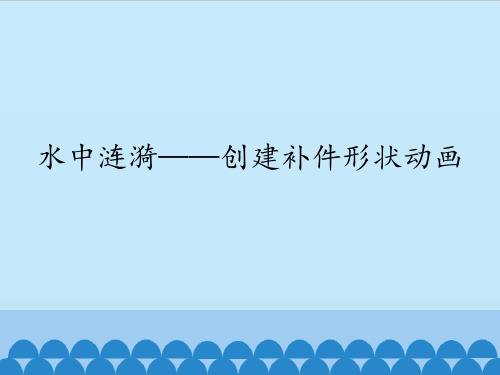
任务导航
本课,我们制作青蛙人水后激起涟漪的补间形状动画, 是动画中的两个画面。
FOLLOW ME
1.新建文件并导入图片
步骤1:新建动画文件。 步骤2:导入“夏日荷花.bmp”文件。根据需要,调整导入的图像大小。 步骤3:将当前图层重命名为“荷花”,然后锁定当前层。
2.在新图层中画青蛙
如果时间轴出现了虚线表示动画的设置有问题,应 该进行修改与检查。
5.制作“水中涟漪”的动画效果
按Enter键,我们就会看到青蛙在荷叶上坐一会儿,然后 跃入水中,变为白色的水波纹,这就是补间形状动画。在时 间轴上,带有黑色箭头和淡绿色背景的起始关键帧处的黑色 圆点表示补间形状。
补间形状是形状之间的变换效果,即从一个形状逐渐过 渡到另一个形状。为真正产生“水中涟漪”的动画效果,我 们需要继续制作动画。
步骤4:在舞台上拖动鼠标,绘制一个小椭圆形。
4.设置动画类型
选择图层“青蛙”的第10~16帧之间的任意一帧,右击, 在弹出的快捷菜单中选择“创建补间形状”命令。
此时,“青蛙”图层时间轴上第10~16帧间由淡绿色背 景与实线箭头表示,说明补间形状动画设置成功。
选中“荷花”图层,单击“时间轴”上的第16帧, 按F5键或按鼠标右键,在弹出的快捷菜单中选择“插入 帧入”命令,使前一关键帧的内容延长至该帧。
步骤2:执行“编辑”→“复制”命令。 步骤3:执行“编辑”→“粘贴到中心位置”命令。
步骤4:单击工具箱中的“任意变形工具”,将粘贴到 舞台上的水波纹图形放大。用相同的方法,在第30帧上制作 几个大小不一的水波纹。
(3)创建补间形状 选择图层“青蛙”的第16~30帧之间的任意一帧,右击,在弹
出的快捷菜单中选择“创建补间形状”命令。
《第5课 水中涟漪——创建补间形状动画》名师教案
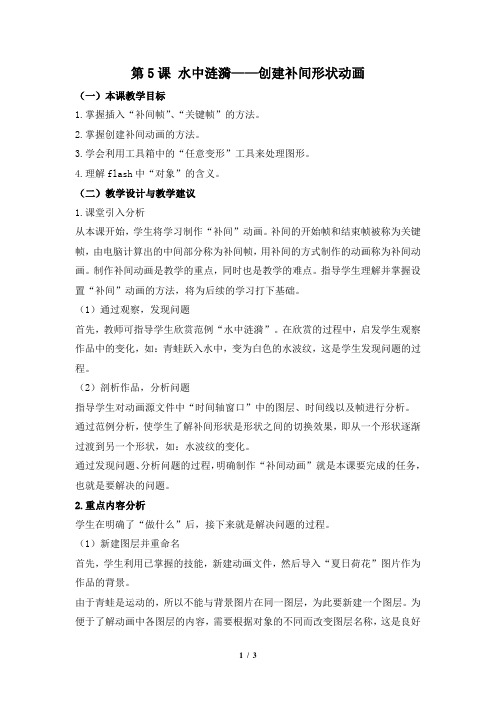
第5课水中涟漪——创建补间形状动画(一)本课教学目标1.掌握插入“补间帧”、“关键帧”的方法。
2.掌握创建补间动画的方法。
3.学会利用工具箱中的“任意变形”工具来处理图形。
4.理解flash中“对象”的含义。
(二)教学设计与教学建议1.课堂引入分析从本课开始,学生将学习制作“补间”动画。
补间的开始帧和结束帧被称为关键帧,由电脑计算出的中间部分称为补间帧,用补间的方式制作的动画称为补间动画。
制作补间动画是教学的重点,同时也是教学的难点。
指导学生理解并掌握设置“补间”动画的方法,将为后续的学习打下基础。
(1)通过观察,发现问题首先,教师可指导学生欣赏范例“水中涟漪”。
在欣赏的过程中,启发学生观察作品中的变化,如:青蛙跃入水中,变为白色的水波纹,这是学生发现问题的过程。
(2)剖析作品,分析问题指导学生对动画源文件中“时间轴窗口”中的图层、时间线以及帧进行分析。
通过范例分析,使学生了解补间形状是形状之间的切换效果,即从一个形状逐渐过渡到另一个形状,如:水波纹的变化。
通过发现问题、分析问题的过程,明确制作“补间动画”就是本课要完成的任务,也就是要解决的问题。
2.重点内容分析学生在明确了“做什么”后,接下来就是解决问题的过程。
(1)新建图层并重命名首先,学生利用已掌握的技能,新建动画文件,然后导入“夏日荷花”图片作为作品的背景。
由于青蛙是运动的,所以不能与背景图片在同一图层,为此要新建一个图层。
为便于了解动画中各图层的内容,需要根据对象的不同而改变图层名称,这是良好的习惯。
(2)插入“空白关键帧”的作用插入空白关键帧的作用是清除前面帧中的动画对象。
要指导学生通过操作,明白插入空白关键帧的作用。
插入空白关键帧有2种方法:①按键盘上的F7键。
②单击鼠标右键,从弹出的快捷菜单中选择“插入空白关键帧”。
(3)“设置动画类型”是本课的教学重点也是教学难点首先,通过演示教学使学生明确“补间形状”动画必须具备两个条件:①只有在两个“关键帧”之间才能设置“补间形状”动画。
粤教版信息技术六年级上册第5课《神奇的变化——制作形状补间动画》说课稿

粤教版信息技术六年级上册第5课《神奇的变化——制作形状补间动画》说课稿一. 教材分析粤教版信息技术六年级上册第5课《神奇的变化——制作形状补间动画》,本节课的主要内容是让学生掌握Flash中形状补间动画的制作方法。
学生在之前的学习中已经掌握了Flash的基本操作和动画制作的基本原理,本节课通过制作形状补间动画,让学生更深入地了解Flash动画的制作过程,培养学生的创新能力和审美能力。
二. 学情分析六年级的学生已经具备了一定的信息技术基础,对Flash动画制作有一定的了解。
但是,对于形状补间动画的制作,学生可能还存在一定的困难。
因此,在教学过程中,教师需要耐心引导学生,让学生逐步掌握形状补间动画的制作方法。
三. 说教学目标1.知识与技能目标:让学生掌握Flash中形状补间动画的制作方法。
2.过程与方法目标:通过实践操作,培养学生的动手能力和创新思维。
3.情感态度与价值观目标:激发学生对信息技术学习的兴趣,提高学生对动画创作的热情。
四. 说教学重难点1.教学重点:形状补间动画的制作方法。
2.教学难点:形状补间动画的制作技巧和创意设计。
五. 说教学方法与手段1.教学方法:采用任务驱动法、案例教学法和小组合作法。
2.教学手段:利用Flash软件进行教学,引导学生动手实践,以任务为导向,培养学生的问题解决能力。
六. 说教学过程1.导入新课:通过展示优秀的形状补间动画作品,激发学生的学习兴趣,引导学生思考如何制作形状补间动画。
2.讲解演示:教师讲解形状补间动画的制作原理,并进行现场演示,让学生直观地了解制作过程。
3.实践操作:学生根据教师的指导,自主完成形状补间动画的制作,教师巡回指导,解答学生的问题。
4.创意设计:学生发挥自己的想象力和创造力,设计出独特的形状补间动画。
5.作品展示:学生展示自己的作品,相互评价,教师给予点评和指导。
七. 说板书设计板书设计如下:1.形状补间动画的制作步骤–创建补间动画–调整动画参数2.形状补间动画的制作技巧八. 说教学评价教学评价主要包括过程性评价和终结性评价。
第5课神奇的变化——制作形状补间动画教学设计

第5课神秘的变化——制作形状补间动画教学设计1教学目标1. 知识与技能(1) 了解形状补间动画的原理。
(2) 学会制作形状补间动画。
(3) 初步掌握“文字”工具的使用。
(4) 进一步理解关键帧的意义。
2. 过程与方法(1) 通过学习“孙悟空七十二变”的形状补间动画,理解形状补间动画的原理,掌握形状补间动画制作的基本方法,能触类旁通制作其它简单的形状补间动画。
(2) 通过学习文字变形的形状补间动画,掌握文字操作的一些基本方法,加深对形状补间动画制作的了解,特别是对象的分离。
(3) 通过自主练习和创作,进一步加深对形状补间动画制作的了解与掌握。
3. 情感态度价值观(1) 培养同伴协作互助,寻求解决问题的方法,形成合作探究的学习氛围。
(2) 培养学生的逻辑思维能力,在引导学生完成任务的过程中,培养学生善于分析问题、触类旁通、举一反三的自学能力,培养学生动手操作的实践能力。
(3) 通过学生动手操作,体验成功的喜悦,激发学生的学习热情。
2学情分析本节课的授课对象是六年级的学生,该学段的学生具备了一定的信息素养,掌握了信息技术的基本知识和操作技能,并且乐于主动尝试、动手探索,喜欢挑战。
学生较为反感老师的说教,更多的愿意自己去思索、发现以及动手创作,因此在教学过程中尽量简化老师讲授的部分,更多的是引导学生自主探究,共同学习,将时间更多的留给学生去探索。
在探究学习任务上,尽量发挥部分基本功好的学生的帮带作用,开展合作学习,使全体学生能够通过互助或自主探索获取新知,充分照料到每个学生,让学生体会到学习的乐趣。
在此之前,学生已经学习并掌握了Flash的基础知识,有了相应的Flash动画制作的知识与技能。
本节课通过设置形状补间动画,自动产生变形效果,让学生进一步领略Flash自动生成动画的神秘功能,体验Flash动画特殊的表现魅力,形成对Flash动画的热爱,激发学习和创作Flash动画作品的兴趣。
在此基础上,了解Flash形状补间动画的更多用途,学会设计和制作相应的Flash作品,从而进一步激发学生对信息技术课的兴趣以及Flash动画作品制作的热爱。
初中信息技术《形状渐变动画》说课稿
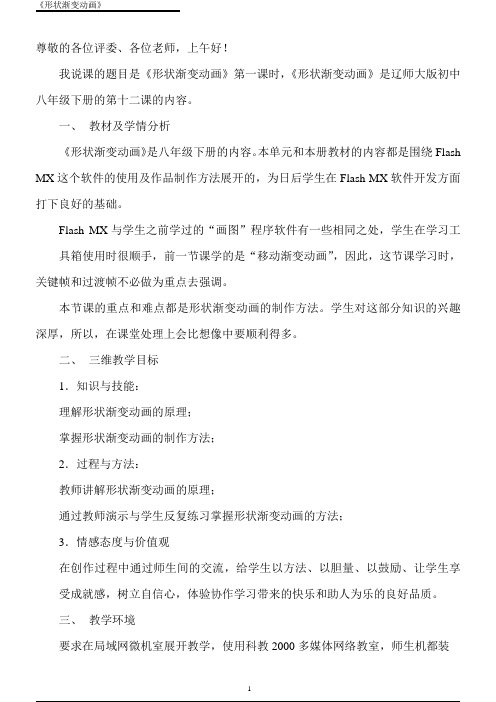
尊敬的各位评委、各位老师,上午好!我说课的题目是《形状渐变动画》第一课时,《形状渐变动画》是辽师大版初中八年级下册的第十二课的内容。
一、教材及学情分析《形状渐变动画》是八年级下册的内容。
本单元和本册教材的内容都是围绕Flash MX这个软件的使用及作品制作方法展开的,为日后学生在Flash MX软件开发方面打下良好的基础。
Flash MX与学生之前学过的“画图”程序软件有一些相同之处,学生在学习工具箱使用时很顺手,前一节课学的是“移动渐变动画”,因此,这节课学习时,关键帧和过渡帧不必做为重点去强调。
本节课的重点和难点都是形状渐变动画的制作方法。
学生对这部分知识的兴趣深厚,所以,在课堂处理上会比想像中要顺利得多。
二、三维教学目标1.知识与技能:理解形状渐变动画的原理;掌握形状渐变动画的制作方法;2.过程与方法:教师讲解形状渐变动画的原理;通过教师演示与学生反复练习掌握形状渐变动画的方法;3.情感态度与价值观在创作过程中通过师生间的交流,给学生以方法、以胆量、以鼓励、让学生享受成就感,树立自信心,体验协作学习带来的快乐和助人为乐的良好品质。
三、教学环境要求在局域网微机室展开教学,使用科教2000多媒体网络教室,师生机都装有Flash MX系统软件。
四、教法阐述学生学习基础知识,训练运用技能的基础上,应着重考虑兴趣和能力的培养,具体如下:1.情境设计------乐学、想学多运用一些学生感兴趣的作品实例让学生欣赏,激发求知欲望。
学生在微机室集中注意力的时间持续不长,所以,教师要精说、少说,多让学生说、练、讲。
要把课堂中学生可能够解决的问题,留给学生来解决,培养学生探究解决问题的能力,有效调动学习信息技术的兴趣。
2.任务设计------会学本节课的任务围绕“渐变动画原理——简单图形渐变动画——文字渐变动画——复杂渐变动画”这样一个由浅入深、循序渐进多个任务展开的。
在讲解过程中,注意引导学生自己发现问题并寻求解问题的能力,独立自主的能力,给学生以方式、方法。
清华大学出版社小学五年级信息技术教案新版

第1单元春一、单元概述本单元的活动主线是以“春”为主题制作简单的Flash动画。
学生将在一点一滴的学习、积累中掌握Flash CS5的使用技能并体验成功的喜悦。
通过任务情境的设置,让学生发现:运用掌握的信息技术知识,可以展现大自然以及生活中的美好事物。
二、学习目标本单元是学生初次接触Flash CS5,主要是通过使用Flash动画播放器(Macromedia Flash Player)来播放Flash动画并利用Flash CS5软件制作简单的逐帧动画。
通过本单元循序渐进的学习过程,学生将逐渐了解并掌握:舞台的设置、制作逐帧动画、测试影片、新建图层、导入位图、保存动画等技能。
教学中,教师要注意让学生利用已有的知识技能解决问题,从而发现操作中的相通之处。
如:文件的“保存”与“打开”。
这两种操作过程与学生在PowerPoint XP 程序中做的文件“保存”与“打开”操作差不多。
教师要引导学生发现它们的相同之处,并利用知识的迁移解决类似的问题。
教学中要重视成果的及时展示。
单元结束时要进行作品展示,这是最终的动画作品,应为学生提供赏析的机会。
在活动过程中,教师应重视各个环节的结尾,进行随时的展示,如:制作逐帧动画后,让学生观看动画效果。
通过每次的展示过程,学生可以提高兴趣、建立信心、相互学习、取长补短。
展示的方式应多样化,有条件的用投影机或教学系统展示;没条件的,可以组织学生下座位自由走走、看看、评评。
要重视学生的反思。
单元结束后,要帮助学生梳理重点的知识、技能,要注意引导学生进行经验的积累。
三|、教学重点:1.熟悉Flash CS5工作环境;学会启动、退出Flash CS5 程序。
2.学会播放Flash动画文件。
3.掌握打开、关闭动画文件的方法。
4.学会制作逐帧动画的方法。
5.掌握新建图层的方法。
6.掌握导入位图的方法。
7.学会保存Flash动画文件。
教学难点:1.播放Flash动画文件。
2.对“逐帧”动画的理解以及逐帧动画的制作方法。
清华版(2012)小学信息技术五年级上册《蜻蜓点水 ——制作动作渐变动画》同步练习题附知识点归纳

清华版(2012)小学信息技术五年级上册《蜻蜓点水——制作动作渐变动画》同步练习题附知识点归纳一、课文知识点归纳:1. 元件的概念及类型:元件是Flash中可重复使用的图形、按钮或影片剪辑,包括图形元件、按钮元件和影片剪辑元件三种类型。
2. 动作渐变动画的制作方法:通过创建关键帧,设置起始和结束状态,选择动作补间动画类型,实现图形或元件在场景中的运动变化。
3. 图形打散与元件转换:将打散后的图形转换为元件,可以使其具备更多的动画属性和可复用性。
二、同步练习题。
(一)、填空题。
1. 在Flash中,__________是一种可以重复使用的图形、按钮或影片剪辑,它可以提高动画的制作效率。
2. 在制作动作渐变动画时,我们首先需要确定动画的__________,即动画开始和结束时的状态。
(二)、选择题。
1. 在Flash中,制作动作渐变动画时,需要用到以下哪个面板?()A. 对齐面板B. 颜色面板C. 属性面板D. 库面板2. 在将打散后的图形转换为元件时,我们应该选择哪种元件类型?()A. 图形元件B. 按钮元件C. 影片剪辑元件D. 以上都可以3. 在制作“蜻蜓点水”动画时,要使蜻蜓在水面上产生涟漪效果,应该使用哪种动画类型?()A. 形状补间动画B. 动作补间动画C. 逐帧动画D. 引导线动画(三)、判断题。
(正确的打“√”,错误的打“×”)1. 在Flash中,只有图形元件才可以进行形状补间动画的制作。
()2. 在制作动画时,元件的实例可以在场景中多次使用,且修改元件的属性会影响到所有实例。
()3. 动作渐变动画只能应用于图形元件,不能应用于影片剪辑元件。
()(四)、简答题。
1. 请简述制作动作渐变动画的一般步骤。
__________________________________________________________________ __________________________________________________________________ __________________________________________________________________ 2.在制作动画时,如何有效地利用元件来提高制作效率?__________________________________________________________________ __________________________________________________________________ __________________________________________________________________三、学习目标:1. 知识与技能:理解元件的概念和类型,掌握动作渐变动画的制作方法,能够熟练地将打散后的图形转换为元件并应用于动画中。
《第5课 水中涟漪》参考教案
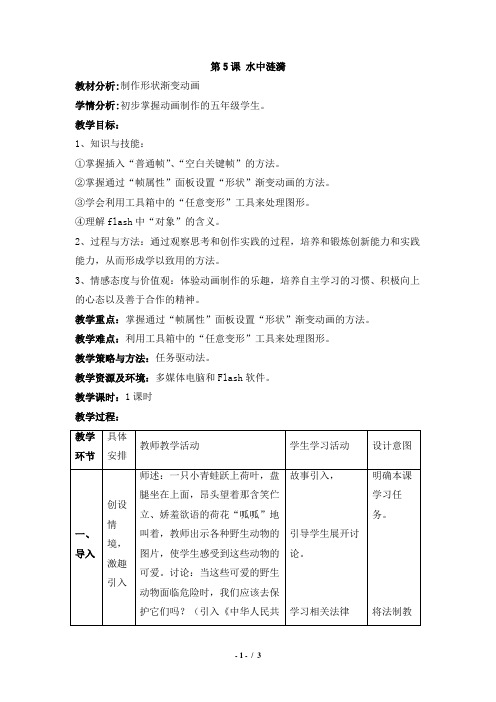
第5课水中涟漪
教材分析:制作形状渐变动画
学情分析:初步掌握动画制作的五年级学生。
教学目标:
1、知识与技能:
①掌握插入“普通帧”、“空白关键帧”的方法。
②掌握通过“帧属性”面板设置“形状”渐变动画的方法。
③学会利用工具箱中的“任意变形”工具来处理图形。
④理解flash中“对象”的含义。
2、过程与方法:通过观察思考和创作实践的过程,培养和锻炼创新能力和实践能力,从而形成学以致用的方法。
3、情感态度与价值观:体验动画制作的乐趣,培养自主学习的习惯、积极向上的心态以及善于合作的精神。
教学重点:掌握通过“帧属性”面板设置“形状”渐变动画的方法。
教学难点:利用工具箱中的“任意变形”工具来处理图形。
教学策略与方法:任务驱动法。
教学资源及环境:多媒体电脑和Flash软件。
教学课时:1课时
教学过程:
第5课水中涟漪制作形状渐变动画。
清华版小学信息技术五年级上册 第5课 《Flash形状渐变动画》 优质课教案

Flash形状渐变动画一、案例背景信息1.模块:小学信息技术五年级上册2.所用教材版本:清华大学出版社3.学时数:1学时二、教学设计(一)教材分析《Flash形状渐变动画》是小学信息技术五年级上册第二单元第5课的教学内容,本单元通过制作简单的动画,让学生掌握Flash软件的基本操作,并从中体验计算机动画的魅力。
本单元的知识技能点主要有绘制具有渐变色效果的图像、制作形状渐变动画、制作动作渐变动画及“引导线”动画等。
本课是在制作逐帧动画的基础上,学习创建补间动画的制作,从而由浅入深,引导学生最终运用所学知识制作一幅主题鲜明、具有动画效果的作品,因此本课既是本单元的重点也是难点。
(二)学情分析在前面的学习中,学生已经对Flash动画制作有了初步的认识,并理解了Flash动画中的关键帧、导入图片以及舞台等知识,能够制作简单的逐帧动画(如:数字倒计时)。
由于学生们在画图单元的学习中有一定的绘画基础,他们在制作简单动画的基础上,迫切想再添加符合自己需要的动画,学生这种强烈的求知欲望成为了学习本课的强大动力,为本课的学习打下了良好基础。
(三)教学目标1、知识与技能(1)了解形状渐变动画与逐帧动画的区别。
(2)学会制作形状渐变动画。
(3)联系实际知道形状渐变动画在生活中的应用。
2、过程与方法(1)在实例制作过程中培养学生观察能力和分析问题能力。
(2)通过自我探索,协作学习,培养学生的观察能力、动手能力、自主学习的能力和信息处理能力。
3、情感态度与价值观培养学生体验Flash动画创作的魅力。
(四)教学重点和难点:重点:动画起始关键帧的设置难点:理解动画中补间的变化过程(五)教学资源课件、“半成品”的Flash源文件和自学“小妙招”。
三、教学过程(一)猜一猜1、先后欣赏“逐帧”动画和“圆变方”的形状渐变动画师:请同学们来欣赏两个动画!猜一猜这两个动画大概用了多少个关键帧?比一比看谁猜得准!分别播放“逐帧”动画和“圆变方”的形状渐变动画。
三维动画设计与制作:三维特效——水波涟漪

2023
三维动画设计与制作:三维特效——水波涟漪
目录
contents
三维动画概述三维动画制作基础三维特效——水波涟漪三维动画制作中的水波涟漪实例三维动画制作中的水波涟漪技术展望
01
三维动画概述
三维动画是一种通过计算机技术创建的、可以在多维空间中表现物体的动画形式。
它具有逼真的视觉效果、可以模拟真实世界的物理属性、制作周期短、成本低等特点。
为了提高模型的渲染效率,需要进行优化,包括减少面的数量、使用贴图和减少光照计算等。
模型优化
为了表现出真实的水波涟漪效果,需要建立高精度的模型,包括水波纹理、形状和波动等。
精确细致
在建立水波涟漪模型时,需要根据实际需求调整参数,以实现最佳的效果。
参数调整
为了使水波涟漪更加逼真,需要进行纹理映射,将纹理贴图映射到模型表面。
电视广告
建筑设计
机械设计
游戏设计
02
三维动画制作基础
Autodesk Maya
3ds Max
Blender
三维动画制作软件
三维动画制作流程
建模阶段
根据前期准备的内容,建立角色、场景等三维模型。
前期准备
包括剧本创作、角色设计、场景设定等方面。
动画设计
根据剧本和角色设定,设计角色的动作和表情,以及场景中的摄像机和灯光。
包括粒子系统、流体模拟、软体模拟等技术。
03
三维特效——水波涟漪
在二维平面上表现水波的扩散和波动,通常采用粒子系统或纹理映射技术。
水波涟漪的表现形式
平面水波
通过模拟水体的折射、反射和散射等光学效果,营造出身临其境的水下环境。
立体水波
将水波涟漪动态地展示出来,通常采用关键帧动画或物理模拟。
清华版信息技术小学五年级上册教案-全册
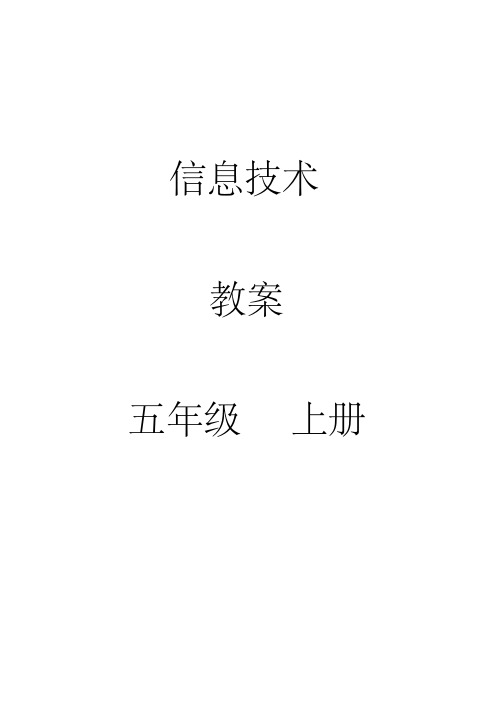
1、知识与技能: 1. 学会通过“文档属性”以及“窗口”→“属性”命令来设
置舞台大小、舞台背景色。
2. 理解“时间轴”、“普通帧”、“关键帧”、“空白关键帧”等术语。
3. 掌握通过“属性”面板设置文字效果的方法。
4. 学会制作“逐帧动画” 。
5. 学会通过“控制”→“测试影片” 命令以及利用快捷键 Ctrl+Enter
入 激趣 乐”。
引入 教师出示动画。
一、对舞台进行设置。
执行“修改——文档命令
学生对照第 8 页内
按书上要求进行设置。
容进行设置。
学习 二、制作第 1 帧动画
二、新 制作 1、选“文本”工具,输入文
课 逐帧 字“新春快乐”。
动画 2、调整字的大小和着色。
三、制作第 2 帧动画,将文字 学生根据教师要求 让学生通
观察,直 观掌握操 作方法和
位图 教师演示。
操作的步
四、调整图层叠放次序
学生按照教师操作 骤。
按 C+Enter 键,测试影片。 完成。
五、保存文件。
三、练 完成 习 任务
四、作 品评
价
师生 共评
五、小 结
师生 共同 小结
板书设计:
1、完成在“新春快乐”动画 中导入位图。
2、试练课本第 16 页创作天地 内容。(分组合作)
学生观察教师演 示。
学生独立完成。 学生质疑、教师解 惑。
动画制作 软件。
培养学生 实际操作 能力
认识 Flash
Flash 的工作界面有工具箱、舞台、工作区、浮动面板、属性面板、标 题栏、时间轴
第 2 课 新春快乐
教材分析 : 制作逐帧动画。
学情分析 : 首次接触动画制作的五年级学生。
2020—2021学年大连版(2015)信息技术八年级下册第五课:动作渐变动画与形状渐变动画教学设计

第五课:动作渐变动画与形状渐变动画一、教学目标知识与能力1. 理解元件及渐变动画的概念。
2. 掌握渐变动画的制作方法;3. 理解关键帧在动画制作中的作用;过程与方法培养学生的动手能力及探索能力,拓展学生的创新思维。
情感态度与价值观1.增加学生对课程的专业情感,为后面的技能学习作铺垫2.在技能实践中,增强同学间的互助意识,培养合作精神二、教学重点与难点1、渐变动画的制作思想;2、根据动画效果设置帧面板参数;三、教学方法演示法、学案导学四、教学课时2课时五、教学过程导入通过前面所学习的逐帧动画的制作以及对工具箱的了解,我们已经能较为自如地控制帧的播放时间长短、并理解了逐帧动画的理念,但也从中发现了一些问题,如:逐帧动画过渡过于跳跃、不自然,如何解决呢?首先请学生欣赏感受逐帧动画跳跃画面的不自然,抛出本节课内容问题:如果我们要制作一朵云彩在天空上飘动,从左到右,一共飘动100帧,怎么办?10000帧呢?引出本节课的重点:制作渐变动画以此问题来开始今天的内容。
1.设计“背景”——绘制“天空、道路”“新建元件”命令,在⎝执行“插入”è “创建新元件”对话框的“名称”输入框中输入“背景”,并在“行为”中选中“图形”选项后确定。
选择线条工具、矩形工具等工具在舞台上完成马路、人行横道、蓝天的设计。
2.绘制静止在天空中的两朵云⎝执行“插入”è “新建元件”命令,命名为“云1”,类型设为“图形”;然后选择工具栏中的适当工具在舞台上画出云朵,例如使用铅笔工具和填充颜色。
提示:为绘制方便建议将舞台背景色设置为黑色。
(从属性那儿就可以设置)è“新建元件”命令,命名为“云2”,类型设为“图形”;不必重新绘图,打开库面板,用鼠标将其中刚刚创建的元件“云1”拖到舞台上,再利用工具箱中的“任意变形工具”,适当改变云朵的大小和形状。
⎝同样,再次执行“插入”3.设计“云”的动作根据我们生活中的经验,天空中的云通常是随风飘动的,或者它的形状是变化多样的。
五年级上册信息技术教案2.5水中涟漪制作形状渐变动画清华版

5 水中涟漪--制作形状渐变动画1教学目标1、知识目标:了解形状补间动画制作的原理掌握形状补间动画的制作方法2、情感态度目标:①通过自主和实践操作,让学生体验制作动画的乐趣。
②通过小组学习与合作,培养学生团结协作的学习精神。
③通过作品评价与交流,培养学生对作品的审美情趣。
2学情分析本节课的教学对象是五年级学生,学生接触计算机时间有差异,他们的信息技术学习经历不同,信息素养和动手操作能力也不同,在前几课的教学中学生已具备基本的操作能力,和一定的小组协作能力和组间竞赛意识。
然而对于FLASH的使用,学生具有的使用经验有区别,因此,课前准备好预习很重要,为新技能学习和练习留有充足的时间。
如果教师就概念讲概念,对于没有相应知识准备的学生而言是很难转化和吸收的。
只有通过任务驱动、尝试探究合作自主学习的方法,让学生在学中做,在做中学。
4重点难点重点:掌握形状补间动画制作的基本方法难点:灵活应用的制作形状补间动画5教学过程5.1第一学时5.1.1新设计一、导入新课:使用教师机在屏幕上展示两幅动画(电子幻灯片1)(一幅字母A 先转变B,然后转变C动画,另一幅圆月变残月动画)让学生们欣赏。
提问:这两个动画与前面学过的逐帧动画有什么不一样?学生观察教师机屏幕得出结论:这两个动画是渐渐地、比较柔和的发生形状改变变化。
在FLASH中如何做出像教师机屏幕这样的动画效果呢?这就是我们这节课要介绍的形状补间动画,这样我们就可以制作出丰富多彩的变形动画了。
二、讲授新课:(电子幻灯片2)1、欣赏教师:形状补间动画的概念是在一个关键帧中绘制一个图形,然后在另一个关键帧中更改该图形的形状或者绘制另一个图形,设置动作方式。
这样制作的动画就是形状补间动画。
2、制作形状补间动画教师:用极域多媒体(教师机)展示(电子幻灯片3)教师:先用(极域多媒体教师机)展示(电子幻灯片3),并且使用极域多媒体(教师机)把录屏教学微课例题8发送到每一位学生的电脑上,让学生观看录屏教学微课例题8学习制作形状补间动画。
- 1、下载文档前请自行甄别文档内容的完整性,平台不提供额外的编辑、内容补充、找答案等附加服务。
- 2、"仅部分预览"的文档,不可在线预览部分如存在完整性等问题,可反馈申请退款(可完整预览的文档不适用该条件!)。
- 3、如文档侵犯您的权益,请联系客服反馈,我们会尽快为您处理(人工客服工作时间:9:00-18:30)。
第5课水中涟漪
——制作形状渐变动画教材分析:
从本课开始,学生将学习制作“补间”动画。
“补间”动画包括:形状渐变动画、运动渐变动画。
本课将研究“形状渐变动画”,这是教学的重点,同时也是教学的难点。
指导学生理解并掌握设置“补间”动画的方法,将为后续的学习打下基础。
教学目标:
1、知识与技能:掌握通过“帧属性”面板设置“形状”渐变动画的方法。
2、过程与方法:学会利用工具箱中的“任意变形”工具来处理图形。
3、情感态度与价值观:指导学生理解并掌握设置“补间”动画的方法,将为后续的学习打下基础。
教学重点、难点:
掌握通过“帧属性”面板设置“形状”渐变动画的方法
教学课时:两课时
教学过程:
第一课时
教学目标:
1、知识与技能:掌握通过“帧属性”面板设置“形状”渐变动画的方法。
2、过程与方法:学会利用工具箱中的“任意变形”工具来处理图形。
3、情感态度与价值观:指导学生理解并掌握设置“补间”动画的方法,将为后续的学习打下基础。
教学重点、难点:
掌握通过“帧属性”面板设置“形状”渐变动画的方法
教学过程:
(一)导入新课
一只小青蛙跃上罗裙般的荷叶,盘腿坐在上面,昂头望着那含笑伫立、娇羞欲语的荷花,“呱呱”地叫着。
它一是在为圣洁的荷花而歌唱。
没过多久,它又双腿一蹬、身子一跃,十分机敏地潜入池水中,激起阵阵涟漪。
本课,我们制作
青蛙入水后激起涟漪的形状渐变动画。
(二)教授新课
1、新建文件并导入图片
师:请同学们按照我们前面所学的在文件中导入图片的方法步骤实行操作。
同时,老师说步骤,同学们实行操作。
步骤1:新建动画文件。
步骤2:导入“夏日荷花.bmp”文件。
根据需要,调整导入的图像大小。
步骤3:将当前图层重命名为“荷花”,然后锁定当前层。
生:边听步骤边操作。
2、在新图层中画青蛙
师:在上节课中,我们学会了在图层中画荷叶,这节课我们要在荷叶上绘制青蛙,请同学们先看老师演示,然后实行操作。
步骤1:单击“时间轴”窗口上的“插入图层”按钮,在当前层的上面建立一个新图层并将其命名为“青蛙”。
步骤2:选择第1帧,在荷叶位置上绘制青蛙。
生:打开课本,对照课本上的步骤看老师实行演示,然后掌握方法,实行操作。
3、绘制作水波纹
师:请同学们先看老师实行演示,然后再练习操作。
步骤1:在第1帧上插入关键帧,使青蛙坐在荷叶上的时间延续。
步骤2:在“时间轴”的第16帧上,单击鼠标右键,从弹出的快捷菜单中选择“插入空白关键帧”。
步骤3:选择工具箱中的“椭圆”工具,设置“笔触颜色”为白色,填充色为无色。
步骤4:在舞台上拖动鼠标,绘制一个小椭圆形。
生:看完教师演示操作,由小组长先实行练习,并讲解,然后由组员再练习。
板书设计:
新建文件并导入图片
在新图层中画青蛙
绘制作水波纹(“椭圆”工具)
第二课时
教学目标:
1、知识与技能:制作“小中涟漪”的动画效果并改变对象的大小与形状。
2、过程与方法:学习设置形状渐变动画,来完成学习任务,并将作品保存有自己的文件夹中。
3、情感态度与价值观:理解并掌握设置“补间”动画的方法,欣赏动画作品,激发学生爱美情趣。
教学重点、难点:
重点:学习设置形状渐变动画,来完成学习任务。
难点:并将作品保存有自己的文件夹中。
教学过程:
一、制作“小中涟漪”的动画效果
师:按Enter键,我们就会看到青蛙在荷叶上坐一会儿,然后跃入水中,变为白色的水波纹,这就是形状渐变动画。
为真正产生“水中涟漪”的动画效果,我们需要继续制作动画。
二、改变对象的大小与形状
师:首先我们来学习改变对象的大小与形状,同学们对照步骤实行操作。
步骤1:选择“青蛙”图层,单击“时间轴”窗口的第30帧,按F6键,插入关键帧。
步骤2:单击工具箱中的“任意变形”工具,改变水波纹的大小与形状。
步骤3:单击选定对象的外面,结束缩放操作。
步骤4:选择“荷花”图层,单击“时间轴”窗口的第30帧,按F5键,插入普通帧。
生:按照步骤练习,由小组长监督,每位组员都实行练习。
三、对图形实行处理
步骤1:选择工具箱中的“箭头”工具后,单击第30帧上的水波纹图形。
步骤2:执行“编辑”→“拷贝”命令。
步骤3:执行“编辑”→“粘贴到当前位置”命令。
步骤4:单击工具箱中的“任意变形”工具,将粘贴到舞台上的水波纹图形放大。
用相同的方法,在第30帧上制作几个大小不一的水波纹。
生:先看演示,记录重点步骤,然后练习操作。
四、设置形状渐变动画
师:按步骤操作,选中第16帧,在“属性”面板中,设置动画类型为“形状”渐变动画。
此时,按Enter键,能够看到“水中涟漪”的效果。
生:按步骤操作,享受成功的喜悦。
五、保存动画文件
师:请同学们将制作好的动画文件以“水中涟漪”为名保存起来。
生:动手保存自己的文件。
创作天地:
制作“圆月”变“残月”的形状渐变动画。
要求:舞台尺寸为高200像素、宽250像素,舞台背景色为蓝色。
生:小组自主学习,共同分析制作方法步骤。
看哪个小制作的最快,实行表扬。
板书设计:
制作“小中涟漪”的动画效果
对图形实行处理(“编辑”→“拷贝”、“粘贴到当前位置”)
设置形状渐变动画(属性”面板、动画类型为“形状”渐变动画)
保存动画文件
课后反思:。
